edge浏览器卡顿和资源占用高的原因主要有:扩展程序过多或质量不佳、打开标签页数量过多、缓存数据堆积、后台运行应用、恶意软件影响、浏览器版本过旧及系统资源不足。解决方法包括:1. 管理扩展,卸载不常用或冲突的插件;2. 启用“睡眠标签页”功能降低内存占用;3. 开启效率模式和启动加速优化性能;4. 定期清理缓存和浏览数据;5. 根据设备情况调整硬件加速设置;6. 使用edge内置性能监视器定位高资源消耗项;7. 系统层面定期清理垃圾文件、关闭不必要的后台应用;8. 更新显卡驱动和操作系统;9. 必要时升级内存或更换ssd;10. 定期杀毒确保系统环境安全。

Edge浏览器的性能优化和资源占用降低,主要可以通过调整浏览器设置、管理扩展、利用内置功能以及养成良好的使用习惯来实现。这不仅能让Edge跑得更顺畅,也能让你的电脑整体更轻快,避免不必要的资源浪费。

我会从几个我个人觉得最立竿见影的方面说起,这些都是我日常使用中实打实感受到效果的。
扩展程序管理,这是重中之重。 太多、太杂的扩展简直是性能杀手,很多时候,浏览器卡顿的根源就在这里。我习惯定期审视一下,那些不常用的、或者功能重叠的,直接卸载。有些扩展可能一周用不了一次,却一直在后台持续消耗资源,这种最该清理。我的原则是,只保留那些真正能提升我工作效率或浏览体验的刚需扩展。
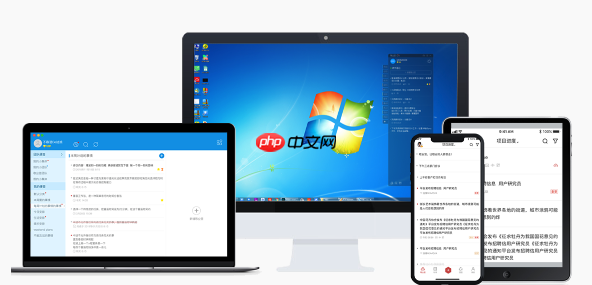
Edge内置的效率模式和启动加速,它们是把双刃剑,但用好了效果显著。 效率模式在电量低或不活动时自动优化资源,虽然有时候会觉得有点“慢”,但确实能省电省资源,尤其是在笔记本上。至于启动加速,它能让Edge在系统启动后更快打开,这背后是牺牲了一点点后台资源占用,但对于频繁使用Edge的人来说,这个体验提升是值得的。我个人是开启了启动加速,但效率模式会根据具体情况来决定是否常开,毕竟有时候流畅度比省电更重要。
标签页管理,尤其是“睡眠标签页”功能,简直是我的福音。 开几十个标签页是我的常态,以前电脑内存分分钟爆掉,现在不活动的标签页会自动“休眠”,等我点回去才唤醒,大大降低了内存占用。这个功能,我强烈推荐开启并调整好休眠时间,它真的能让你的多标签页浏览体验焕然一新。

定期清理缓存和浏览数据,这就像给浏览器做一次大扫除。 虽然不一定每次都带来飞跃性提升,但能确保浏览器不会因为数据堆积而变得臃肿。我通常会保留密码和自动填充数据,其他历史记录、缓存、Cookie则定期清理。这能有效避免一些莫名其妙的加载问题,让页面加载更清爽。
硬件加速,这个有点玄学,但值得一试。 对某些配置的电脑来说,开启硬件加速能显著提升视频播放和页面渲染性能;对另一些则可能导致卡顿甚至崩溃。我建议如果你遇到视频播放卡顿或页面渲染异常,可以尝试切换硬件加速的开关状态看看效果,找到最适合自己电脑的设置。
Edge浏览器在使用过程中出现卡顿或资源占用过高,往往不是单一原因造成的,而是多种因素叠加的结果。在我看来,最常见也最容易被忽视的几个点是:
Edge浏览器其实内置了不少非常实用的功能,只要我们稍加设置,就能显著提升其性能并降低资源占用。我个人在使用中,特别依赖以下几个:
Shift + Esc,你会打开Edge的任务管理器。在这里,你可以清晰地看到每个标签页和扩展程序的资源占用情况,包括CPU、内存、网络等。哪个标签页或者扩展在“吸血”,一目了然。我经常用它来揪出那些偷偷消耗资源的“罪魁祸首”,然后决定是关闭标签页还是卸载扩展。有时候,Edge浏览器性能不佳并非它自身的问题,而是整个系统环境出了状况。所以,在优化Edge的同时,我们也得看看系统层面有没有可以改进的地方。我通常会检查以下几个方面:
Ctrl + Shift + Esc),切换到“启动”选项卡,禁用那些你不需要开机自启动的项。在“进程”选项卡,也可以关注哪些应用正在占用CPU或内存过高,如果是不必要的,可以直接结束任务。以上就是微软Edge浏览器性能优化及系统资源占用降低方法的详细内容,更多请关注php中文网其它相关文章!




Copyright 2014-2025 https://www.php.cn/ All Rights Reserved | php.cn | 湘ICP备2023035733号